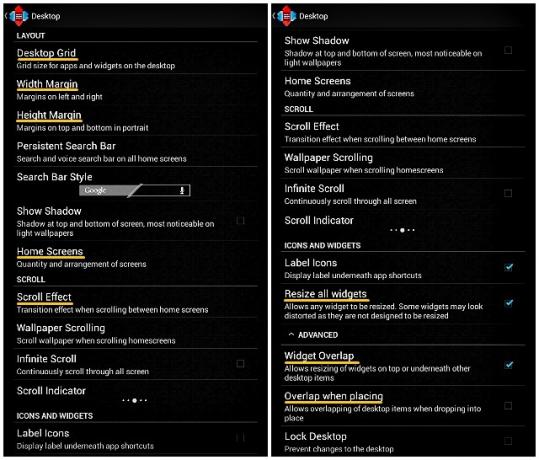Oglas
Prekrasan i dobro isplaniran početni zaslon na vašem Android tabletu ili pametnom telefonu nije samo zgodan za gledanje, već je i funkcionalno učinkovit. Zbog toga je dobro potrošiti nešto vremena stvarajući sebi.
Prošli tjedan sam odlučio nabaviti prekrasan početni zaslon kako bih zamijenio zadani koji sam se tako dugo zaglavio. Evo detaljnog pregleda cijelog postupka. Ako ga pratite korak po korak, možete dobiti isti privlačni početni zaslon za svoj uređaj i naučite eksperimentirati s više dizajnerskih recepata.
1. korak: potražite recept za početni zaslon
Kao polazište potreban vam je predložak na kojem možete zasnovati početni zaslon. Ovo je možda najteži dio postupka: sa stranicama i stranicama zadivljujućeg dizajna na mreži, teško je odabrati samo jednu.
Postoji nekoliko web lokacija poput MyColorScreen i deviantART gdje možete pronaći lijep predložak početnog zaslona. Čini mi se da je MyColorScreen od svih njih najpopularniji, pa sam se odlučio tamo potražiti.
Nakon više sati traženja savršenog recepta za dizajn, konačno sam odabrao jedan (i potajno još nekoliko) za početak. Zove se Retrotiles [Više nije dostupno] i našao sam ga u
Zasloni dana odjeljak web stranice.
Morao sam preskočiti dosta dizajna koji su mi se svidjeli jer su zahtijevale plaćene verzije određenih aplikacija i widgeta. Bila sam prilično sigurna da bih bila u iskušenju isprobavati različite dizajne svakih nekoliko dana, pa sam za sada odabrala recept koji se temeljio samo na besplatnim aplikacijama.
2. korak: Sakupite potrebne sastojke
Recepti dizajna izvršavaju se pomoću jedne ili više aplikacija i widgeta. Na web stranici MyColorScreen potrebni sastojci početnog zaslona obično su navedeni zajedno sa snimkama zaslona dizajna. Ponekad ih možete pronaći u odjeljku za komentare. Pozadine i druge elemente dizajna osigurava dizajner. Ako nisu, možete tražiti od dizajnera da ih podijeli.

Budući da mi ponovo kreirate ovaj dizajn, trebat će vam pozadina i widgeti koje je dizajner prenio na Retrotile i Vrijeme Chameleon arhiva. Najbolje je preuzeti te arhive na vaše računalo, izvući njihov sadržaj u mape, a zatim te mape gurnuti na uređaj pomoću podatkovnog kabela ili usluge dijeljenja datoteka. Ako imate Dropbox račun, naš Vodič za Dropbox Što je Dropbox? Neslužbeni Vodič za korisnike DropboxaŠto je Dropbox i kako ga koristiti? Naš korisnički vodič Dropbox objasnit će vam sve što trebate znati kako biste započeli. Čitaj više reći će vam što trebate znati o pristupu datotekama s bilo kojeg uređaja, uključujući i vaš Android temeljen.
Također možete preuzeti arhive izravno na svoj uređaj i izdvojiti ih pomoću a upravitelj datoteka s podrškom za arhivu 3 malo poznate Android aplikacije za organiziranje datoteka i mapaJoš uvijek tražite dobar upravitelj datoteka za svoj Android uređaj? Možda je vrijeme za testiranje vožnje nekih manje poznatih opcija. Čitaj više , no to može biti lukavo i nepotrebno dugotrajno ako ne znate odakle započeti.
Također ćete morati instalirati Nova Launcher, Vrhunski prilagođeni widget (UCCW), i Jednostavan RSS widget iz Googleove Play trgovine.
Korak 3: Počnite kuhati
Započnimo s pripremom prvo pozadine. Ako gore promatrate snimku predloška Retrotiles, gore, vidjet ćete da postoje dva početna zaslona, od kojih prva prikazuje lijevu polovicu izvorne pozadinske slike, a druga ekran s desnom pola.
Možete pronaći originalnu pozadinu, Retrotile tapeta.jpg, u mapu Retrotile koju ste preuzeli. Pozadina je dimenzija 1440 × 1280, tako da svaki od podijeljenih pozadina mora biti 720 × 1280. Te se dimenzije mogu razlikovati ovisno o rezoluciji zaslona vašeg uređaja. Kako biste osigurali da se pozadine savršeno uklapaju u vaš zaslon, prvo ih morate prilagoditi odgovarajućoj veličini.
Pretražite na Internetu specifikacije modela svog uređaja i zabilježite tamo navedenu rezoluciju. Zatim koristite uređivač slika kako biste promijenili veličinu izvorne pozadine na visini zaslona uređaja. Za sada nemojte ručno mijenjati širinu. Neka se proporcionalno mijenja s promjenom visine.
Rezolucija zaslona mog tableta pokazala se 600 × 1024, tako, koristeći PicMonkey, Promijenio sam veličinu pozadine postavljanjem visine na 1024. To je automatski smanjilo širinu na 1152, održavajući konstantni omjer visine i širine.
Da bih stvorio pozadine za dva ekrana, dva puta sam obrezao modificirane pozadine (1152 × 1024) na 600 × 1024, odvojeno, na način da jedan od njih nalikuje prvom zaslonu predloška, a drugi na drugi ekran. Na podijeljenoj snimci zaslona ispod, slika s lijeve strane je konačna pozadina za prvi početni zaslon, a slika s desne strane konačna pozadina za drugi početni zaslon.
Radi jednostavnijeg i ugodnijeg postupka izmjene pozadina, dobro je upotrijebiti računalo da biste izvršili potrebne izmjene.

Ako dimenzije vašeg uređaja prelaze dimenzije pozadinske slike, na zaslonu se mogu pojaviti ispružene / izobličene.
Bacite u nekoliko poteza pokretača
Aplikacije za pokretanje Transformirajte svoj droid: 5 pokretača kako biste zamijenili onu koja je stigla vašim telefonomAndroid lansirnice odličan su način začiniti vaš početni zaslon novom grafikom i novim značajkama. Za neupućene, trebali biste znati da vaš telefon već ima svoj pokretač dionica, ali zalihe ... Čitaj više čine glavni sastojak u receptu za dizajn kućnog zaslona. Koristit ćemo Novu.
Unutar Nove dugme pritisnite početni zaslon da biste prikazali zaslon Dodaj na početni zaslon izbornik. Dodirnite ikonu ključa iz ovog izbornika da biste otvorili Nove postavke zaslonu, gdje će vas poruka jarko obojene boje postaviti Nova kao zadani pokretač. Dodirnite tu poruku i odaberite Nova Launcher u redu promjenu. U Nova podešenja> Priključ ekran, osigurajte to Omogući dok je neprovjereno.
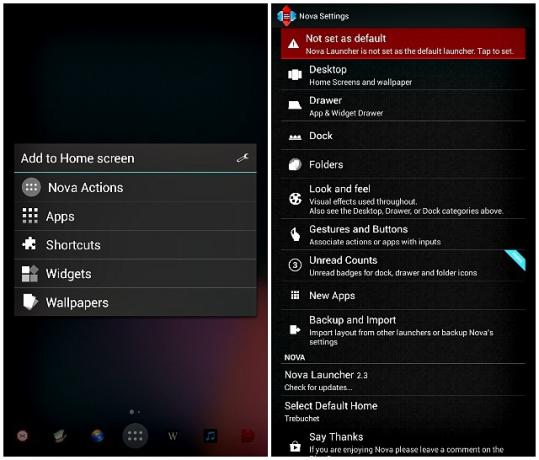
Zatim idite od Nove postavke do Desktop> Mreža radne površinei unesite sljedeće promjene:
- Postavite veličinu rešetke na 8 × 6
- Postavite dva početna zaslona za klizanje kroz njih
- Osigurajte da su postavljene granice širine, rub visine i efekt pomicanja nijedan
- Provjeri Promijenite veličinu svih widgeta i Preklapanje widgeta kućice
- Poništite odabir opcije Preklapanje prilikom postavljanja okvir
Primjenite pozadine za dodavanje neke boje
Budući da karakteristika Nova Launchera da može prikazati jedinstvenu pozadinu na svakom zaslonu ne funkcionira za mene, instalirao sam Višestruke pozadine uživo da bih postigao taj efekt, i postupak sam ovdje opisao u skladu s tim.
Dođite do Dodavanje na početni zaslon> Pozadine. Povucite zaslon ulijevo i otvorite MultiPicture Live Wallpaper s novog zaslona. Sada skoči na Postavke> Uobičajene postavke> Omjer obrezivanja / veličine i osigurati da Prilagodite cijelom zaslonu je odabrana opcija. Povratak na postavke zaslonu i pomoću sljedeća tri koraka pozadinu primijenite na prvi zaslon.
- Dodajte pojedinačne postavke> Odaberite zaslon> 1> U redu
- Postavke na zaslonu 1> Izvor slike> Jedna slika. Kroz Cjelovita akcija pomoću skočni prozor, odaberite upravitelja datoteka i otvorite lokaciju na kojoj ste spremili obrezane pozadine. Odaberite onaj koji smo zadržali po strani za prvi ekran.
- Pritisnite gumb Natrag dok ne vidite odabranu sliku pozadine s opcijama postavke i Postavljanje pozadina na dnu. Dodirnite Postavljanje pozadina.
Za nanošenje druge pozadine ponovite ova tri koraka zamjenom 1 i Postavke na zaslonu 1 s 2 i Postavke zaslona 2 odnosno, ne zaboravite odabrati drugu pozadinu umjesto prve.
Dodajte widgete u miks
Nakon što postavite pokretač, vrijeme je za konfiguriranje jedan ili više widgeta Stvaranje prekrasnih widgeta za prilagođavanje vašeg Android-a [Android 2.2+]Ako postoji jedna stvar koju gotovo svaki vlasnik pametnih telefona voli raditi, to je da prilagodi njihov telefon kako bi je učinio ispravnom. To uključuje teme, pozadinu i odabir aplikacija i widgeta za prikaz na ... Čitaj više za prikaz omiljenih aplikacija i prečaca na početnom zaslonu. Započnimo postavljanjem widgeta datum-vrijeme.
- Dođite do Dodavanje na početni zaslon> Widgeti> UCCW. Kao što možete vidjeti na popisu koji se pojavljuje, UCCW widgeti dolaze u različitim veličinama rešetki. Možete promijeniti veličinu ovih widgeta u pokretu.
- Odabrati UCCW (4 × 2), Kako zaslon datum-vrijeme zahtijeva widget 4 × 2. Tada ćete biti usmjereni na ekran UCCW koji sadrži nedavno korištene widgete. Budući da prvi put prikazujete widget za datum, morat ćete ga odabrati iz svoje izvorne mape. Da biste to učinili, dodirnite UZIP gore desno i pomaknite se do Retrotile mape koju ste preuzeli na početku ove vježbe. Izaberi retrotilno vrijeme.uzip i widget datum-vrijeme odmah će se pojaviti na početnom zaslonu.
- Ako želite da smanjite veličinu widgeta prema gore ili prema dolje kako biste ga bolje uklopili, sve što trebate učiniti je da dugo pritisnete widget tamo gdje počiva na početnom zaslonu, dodirnite ikonu. Promjena veličine koja se prikazuje i povucite ručke za veličinu prema potrebi.

Cijeli ovaj postupak odnosi se na sve UCCW widgete, a potrebne datoteke (uzip formatu) su nazvane po odgovarajuće widgete, zbog čega nećete imati problema s postavljanjem preostalih widgeta kako je objašnjeno iznad. Zapišite dolje navedene veličine widgeta, tako da možete odabrati prave Widgeti izbornik.
- Baterija, glazba, telefon, SMS / MMS, Gmail, Flipboard, kamera, WhatsApp - 2 × 2
- Trgovina Play - 4 × 2
- Vrijeme - 2 × 4
- Aplikacije, datoteke - 2 × 1
- Preglednik, Facebook - 4 × 1
Da biste postavili widget Simple RSS na drugom zaslonu, idite na Widgeti> Jednostavni RSS widget. Nakon što se widget pojavi na zaslonu, dodirnite ikonu francuskog ključa u donjem desnom kutu widgeta za upravljanje feedovima, izgledom i postavkama widgeta. Da biste pozadinu feeda učinili prozirnom, idite na Postavke izgleda> Pozadina, i postavi Alfa vrijednost na nulu.

Prikazivanje broja nepročitanih aplikacija kao što je Gmail moguće je samo u premium verziji Nova Launcher. Kao što trenutno koristimo besplatnu verziju, možete vidjeti skup crtica na kojem se treba nalaziti nepročitano.
Ako naiđete na bilo kakve probleme prilikom postavljanja widgeta, Erezin članak o Postavljanje widgeta UCCW Stvorite početni zaslon svojih snova pomoću super prilagodljivog UCCW widgeta [Android]Jedna od najvećih prednosti Androida je njegova prilagodljivost. Čak i bez ukorjenjivanja uređaja ili instaliranja prilagođenog ROM-a, možete učiniti nevjerojatne stvari koje će oblikovati vaš telefon na pravi način ... Čitaj više može vam pomoći da se vratite na pravi put.
4. korak: posolite i poslužite
Ne postoji pravilo koje kaže da morate slijediti recept do oznake T. Zaslon možete prilagoditi zaslonu kako biste dodali još widgeta i aplikacija na jedan od dva načina:
- Povucite svoje omiljene aplikacije s ladice aplikacija na početni zaslon ili odaberite opcije koje nisu UCCW Dodavanje na poÄ Screenetni zaslon> widgeti izbornik. Odlučio sam dodati traku za pretraživanje na drugi zaslon.
- Dodajte nove UCCW widgete kako biste zamijenili one koji vam nisu potrebni. Na primjer, kako mi nisu potrebni telefon i SMS / MMS widgeti, zamijenio sam ih s dvije omiljene aplikacije, Džep i Pisac. Na sličan način možete kreirati nove widgete pomoću sljedeće metode.
Izrada novog widgeta
- Dođite do Ladica aplikacija> UCCW i dodirnite Otvorena u gornjoj traci zaslona aplikacija.
- Izaberi Otvori uzip iz izbornika koji iskoči. Ako vam se u tom trenutku prikaže upit s opcijom prepisa kože, kliknite Da nastaviti.
- Otvorite mapu Retrotile ako se ne otvori automatski i odaberite bilo koju aplikaciju iz te mape. Ne brinite o prepisivanju bilo čega, jer ćete samo stvoriti kopiju. Biramo postojeću datoteku kako bi novi widget mogao naslijediti izgled zadanog iz predloška. Odabrao sam phone.uzip iz mape.

- Odabirom uzip datoteke vratit ćete se na glavni zaslon UCCW s prikazanim postavkama za odabrani widget.
- Dođite do Uređivanje objekata> statički tekst, pomaknite se prema dolje na zaslonu i uredite Tekst polje za unos imena aplikacije koja će se prikazati. Budući da sam želio stvoriti widget za Pocket, zamijenio sam ga Telefon s Džep.
- Vratite se na prethodni zaslon i idite na Točne točke> Hotspot 1>App. Odaberite aplikaciju za koju želite stvoriti novi widget. Odabrao sam aplikaciju Pocket.
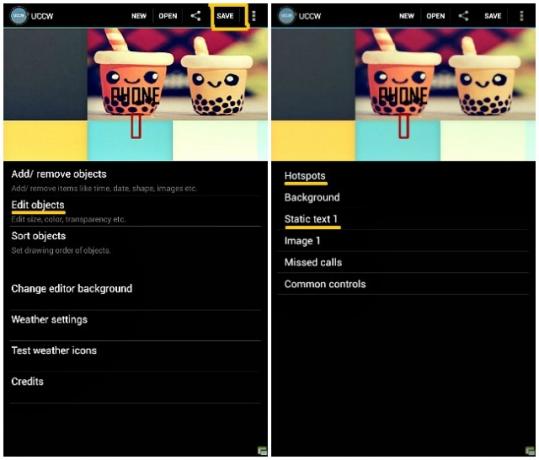
- Ako nova aplikacija ima nepotrebne parametre, možete ih sakriti. Aplikaciji Pocket nije trebao Propušteni pozivi parametar koji je isporučen sa phone.uzip, pa sam se prislonio Dodavanje / uklanjanje objekata na glavnom ekranu UCCW i poništite odgovarajući potvrdni okvir sa popisa parametara koji je bio prikazan.
- Sada dodirnite Uštedjeti s gornje trake odaberite Učinite uzip (za dijeljenje)i spremite widget pod prikladnim nazivom. Spremio sam kao džep, naravno. Ova uređena datoteka automatski se izvozi u Početna> uccwOutput u formatu datoteka name.uzip. Pomaknite ga u mapu Retrotile i instalirajte ovaj novi widget kao i ostali.
Istom metodom stvorio sam widget za aplikaciju Writer i za promjenu lokacije iz Balanabova u Mumbai u vremenskoj widgeti. Također sam ga koristio za prekidanje veze widgeta preglednika s aplikacijom Firefox i njegovo ponovno postavljanje na Mercury Browser, preglednik koji koristim na svom tabletu.
Widgeti koji se isporučuju s predloškom, kao što su Play Store i WhatsApp widgeti, automatski se dodjeljuju odgovarajućim aplikacijama samo ako na uređaju imate instalirane te aplikacije.
Ako vam je ugodno s Photoshopom, možete napraviti više dizajnerskih podešavanja preuzimanjem i izmjenom Retrotiles Photoshop datoteka.
Kako su džepovi Pocket and Writer izgledali pomalo čudno, kretao sam se po widgetima s oba zaslona dok nisam bio zadovoljan aranžmanom.

Nakon što sam okrenuo glavu na taj način i da bih pogledao konačni rezultat, proglasio sam gotov komad spreman za posluživanje. Evo snimke mog početnog zaslona kao što je bila prije ovog makeovera.
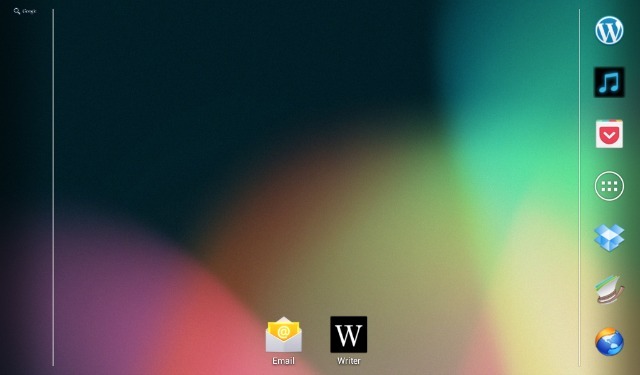
I ta-da! Evo mog prekrasnog početnog zaslona Nije li preobrazba nevjerojatna?
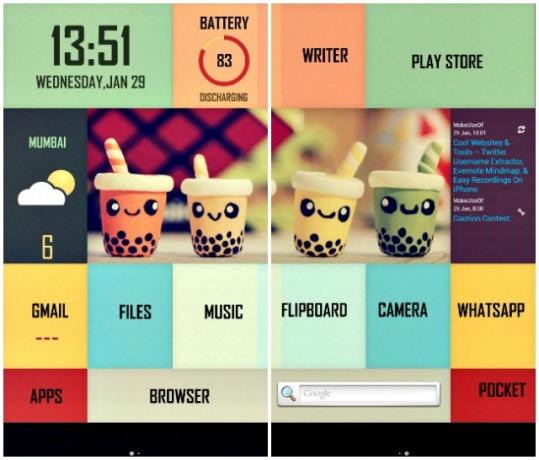
Spremni ste za užurbavanje početnog zaslona svog vlastitog?
Ako koristite dizajnerske recepte s MyColorScreen, uvijek možete instalirati njihovu aplikaciju Themer, koja je u otvorenoj beta verziji od siječnja 2014., da biste teme jednog početnog zaslona promijenili jednim klikom. Ali kao što sam otkrio, postavljanje svega sebe je zabavnije i zadovoljnije nego što je to učinio za vas. Također, ako naučite kako funkcioniraju ove postavke početnog zaslona, niste ograničeni na dizajne s MyColorScreen.
Elegantni početni zaslon sretno je mjesto za odmaranje očiju između zadataka. Također olakšava pristup običnim aplikacijama s minimalnom žurbom. Jednom kada shvatite kako bi pokretači, widgeti i njihove postavke trebali raditi, vjerojatno ćete svaki tjedan potrošiti previše vremena eksperimentirajući s drugim početnim zaslonom. Nemoj reći da te nisam upozorio.
Što je vaš ideja prekrasnog početnog zaslona? Javite nam se u komentarima.
Slikovni krediti: Istaknuta slika je izvedenica od Golfland start po twid (koristi se pod CC)
Akshata se obučio za ručno testiranje, animaciju i UX dizajn prije nego što se usredotočio na tehnologiju i pisanje. Ovo je spojilo dvije omiljene aktivnosti - pronalaženje smisla za sustave i pojednostavljivanje žargona. Na MakeUseOf-u Akshata piše o tome kako najbolje iskoristiti svoje Apple uređaje.